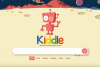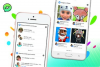Надати дітям доступ до пристрою Android часом може бути страшно, особливо якщо це ваш пристрій Android.
Авторство зображення: Саллі Анскомб/Момент/GettyImages
Надати дітям доступ до пристрою Android часом може бути страшно, особливо якщо це ваш пристрій Android. Є багато можливостей завантажити платні або шкідливі програми або отримати великий рахунок за покупки в додатку. Один із способів зменшити ризики — це використання батьківського контролю, яке Google пропонує через Play Store, сам Android і його додаток Family Link.
Закріпити екран
Якщо все, що ви хочете зробити, це час від часу ділитися своїм телефоном з малюком і не заповнювати його новими програмами — або ще гірше, виявите, що ваші дані вичерпані або ви заборгували 40 000 доларів США за новий автомобіль — найпростіший варіант — відкрити програму, яка відповідає віку, і тоді закріпіть його на екрані тому вони не можуть нічого робити з будь-яким іншим додатком.
Відео дня
Його легко налаштувати. Заходити Налаштування, прокрутіть униз до
Безпека а потім увімкніть Закріплення програми. Виберіть Блокування пристрою під час відкріплення і виберіть бажаний варіант розблокування. Щоб закріпити програму, відкрийте її, а потім натисніть квадрат Огляд кнопку, щоб відкрити екран багатозадачності. Перетягніть вибрану програму до середини екрана, і з’явиться значок шпильки. Торкніться його, і екран буде заблоковано для вибраної програми.Щоб відкріпити, утримуйте Назад і Огляд кнопки, і з’явиться вибраний варіант розблокування.
Батьківський контроль для припинення завантаження
Якщо ви налаштували окремий обліковий запис Google на своєму телефоні для кожної дитини або якщо вона достатньо доросла, щоб мати власні пристрої, ви можете використовувати батьківський контроль Play Store щоб обмежити або заблокувати встановлення програми на пристрої Android.
На пристрої дитини відкрийте програму Play Маркет і торкніться меню у верхньому лівому куті. Виберіть Налаштування і потім Батьківський контроль, і увімкніть елементи керування. Виберіть PIN-код, який ваші діти не знають, і торкніться типу вмісту – у цьому випадку програм та ігор – ви хочете обмежити. По суті, ви встановили пароль для безкоштовних завантажень Google Play.
Крім основного завантаження, ви також хочете обмежити використання платних програм і покупок у програмі. Програми, спеціально націлені на дітей до 12 років, уже блокують несанкціоновані покупки, але щоб зробити їх універсальними, вам потрібно повернутися до головного меню батьківського контролю та вибрати Для покупок потрібна аутентифікація. Встановіть його на Усі покупки, що означає, що для будь-якої покупки необхідно ввести свій PIN-код.
Зміна налаштувань окремо для кожного пристрою може зайняти багато часу, особливо якщо вони випадково забуваються в будинку друга чи в шкільній шафці. Щоб отримати більш надійне рішення для керування дітьми, яке запобігає завантаженню тощо, виберіть додаток Google Family Link. З нею можна керувати дозволами для кількох дітей на кількох пристроях, якщо вони працюють під керуванням Android 6.0 або новішої версії або ОС Chrome версії 71 або новішої, у випадку Chromebook.
Відкрийте програму Family Link на своєму телефоні та виберіть свою дитину. Щоб змінити дозволи для однієї програми, виберіть Встановлені програми і потім Більше. Від Дозволено список, виберіть програму та торкніться Дозволи програми. Щоб змінити дозвіл для кількох програм, виберіть свою дитину, а потім виберіть Пристрій картка. Торкніться Налаштування і потім Дозволи програми, і виберіть дозвіл, який потрібно змінити.
Ви також повинні встановити всі дозволи на Тільки батьки, тож ваші діти не зможуть змінити їх назад. Ви можете керувати дозволами аналогічно з Розділ Family Link на сайті Google Families. Як додаток, так і сайт дозволяють контролювати та керувати використанням ваших дітей ширше, ніж просто змінювати дозволи.
Освіта враховується
Який би варіант батьківського контролю ви не вибрали, це не заміна навчанню ваших дітей хорошим звичкам в Інтернеті. Допоможіть їм розпізнати ознаки неякісних або шкідливих програм, маніпулятивні сповіщення про покупку в програмі та інші форми шахрайства.
Якщо ви надали доступ до програм соціальних мереж або ігор із онлайн-спільнотами, ви також повинні допомогти їм розпізнати неадекватну поведінку та обмін повідомленнями. Окрім сексуальних хижаків, багато груп ненависті розглядають онлайн-спільноти молоді як благодатний ґрунт для вербування та нормалізації їхнього словникового запасу та ставлення.